Музыкальные файлы бывают разных форматов. Однако есть файлы некоторых форматов, которые занимают много места. Хорошим примером является формат файла AIFF. Вам нужно будет преобразовать AIFF для MP3 для экономии места.
В AIFF действительно нет ничего плохого. Это довольно хороший формат аудиофайлов. Однако, возможно, вы не сможете хранить столько музыкальных файлов с указанным форматом файлов. MP3 - более практичный формат файлов для вашей музыки. Эта статья покажет вам, как конвертировать AIFF в MP3.
Содержание: Часть 1. AIFF лучше MP3? Часть 2. Лучший конвертер AIFF в MP3 на MacЧасть 3. Как преобразовать файл AIFF в MP3 в iTunes?Часть 4. Конвертируйте большие файлы AIFF в MP3 бесплатно онлайн Часть 5. Вывод
Часть 1. AIFF лучше MP3?
У вас есть два файла: AIFF и MP3. AIFF расшифровывается как Audio Interchange File Format и используется в операционной системе Apple Macintosh. Следовательно, его иногда называют форматом файлов обмена Apple.
AIFF содержит информацию о канале, необработанные аудиоданные, частоту дискретизации, области данных для конкретного приложения и битовую глубину. Вы получаете несжатую PCM или импульсно-кодовую модуляцию с форматом файла AIFF. Для вас это означает, что вы получаете файл большего размера. Тем не менее, вы получаете более высокое качество звука.
С MP3 вы получаете сжатый звук. Хотя он сохраняет качество звука, сопоставимое с компакт-диском. MP3 использует сжатие данных с потерями. Это означает, что он отбрасывает звуковую информацию, чтобы уменьшить размер файла.
Итак, основная разница между двумя файлами - это размер. Вы получаете файл большего размера в формате AIFF и файл меньшего размера в формате MP3. Следовательно, становится более практичным преобразовывать AIFF в MP3 для экономии места. Ниже перечислены три варианта, которые вы можете использовать.
Часть 2. Лучший конвертер AIFF в MP3 на Mac
Чтобы быстро преобразовать AIFF в MP3, Конвертер видео iMyMac должен быть вашим лучшим выбором. Это не только видео конвертер, но и аудио конвертер. Это мощный инструмент для видео Mac это очень легко использовать. Взгляните на приведенные ниже шаги, чтобы узнать, как вы можете использовать его для преобразования AIFF в MP3.
- Перейти на сайт iMyMac
- Импортировать файл AIFF
- Выберите MP3
- Конвертировать
Вы найдете подробные инструкции, перечисленные ниже. Взгляните на них и убедитесь, насколько просто использовать iMyMac Video Converter.
Шаг 1. Перейдите на сайт iMyMac.
Перейдите на сайт iMyMac и загрузите конвертер видео iMyMac. Вы можете нажать на вкладку «Бесплатная загрузка» или «Купить сейчас». Стоит отметить, что вы находитесь на защищенном веб-сайте. Установите программу и запустите ее.
Шаг 2. Импортируйте файл AIFF
Нажмите «Добавить несколько видео» или «Аудио», чтобы найти и импортировать файл AIFF. Он также предоставляет вам еще одну возможность перетащить сюда файлы для редактирования.

Шаг 3. Выберите формат файла MP3.
Нажмите «Преобразовать формат» в центре интерфейса и выберите файл MP3 с правой стороны. Затем нажмите «Сохранить».

Шаг 4. Преобразование и загрузка файла MP3
Обязательно выберите папку назначения, в которой будут сохранены ваши файлы. Вы также можете настроить несколько параметров, например Обрезайте, чтобы персонализировать ваше видео. Когда вы будете довольны настройками вывода, щелкните вкладку «Конвертировать», чтобы преобразовать файл.

Часть 3. Как преобразовать файл AIFF в MP3 в iTunes?
Вы также можете использовать iTunes конвертировать AIFF в MP3. Имейте в виду, что вам необходимо использовать iTunes версии 10. Следующие шаги покажут вам, как можно использовать iTunes для преобразования AIFF в MP3.
Шаг 1. Запустить iTunes
Чтобы запустить iTunes, вы можете щелкнуть по нему в Dock или найти его с помощью Spotlight. В любом случае можно открыть iTunes.
Шаг 2. Добавить файл
Если ваш файл находится на рабочем столе, вы можете просто перетащить его в iTunes. Если ваш файл спрятан в папке где-то на вашем Mac, вы можете щелкнуть «Файл» в меню iTunes, чтобы найти его.
Шаг 3. Измените настройки кодировщика.
Вам нужно будет изменить настройки кодировщика. Вы можете сделать это, щелкнув iTunes в верхнем меню и выбрав «Настройки». Щелкните вкладку Общие. Прокрутите окно немного вниз и перейдите на вкладку «Параметры импорта».
Шаг 4. Выберите MP3 Encoder
В поле «Импортировать с помощью» щелкните стрелку вниз, чтобы увидеть дополнительные параметры. Когда вы увидите варианты, выберите MP3 Encoder. Затем щелкните вкладку ОК. Затем щелкните вкладку OK в окне настроек.
Шаг 5. Конвертируйте файл
Вернитесь в iTunes и щелкните правой кнопкой мыши файл AIFF. Появится раскрывающийся список. В раскрывающемся списке выберите Создать версию MP3. После завершения преобразования у вас будет дубликат файла, но в версии MP3.
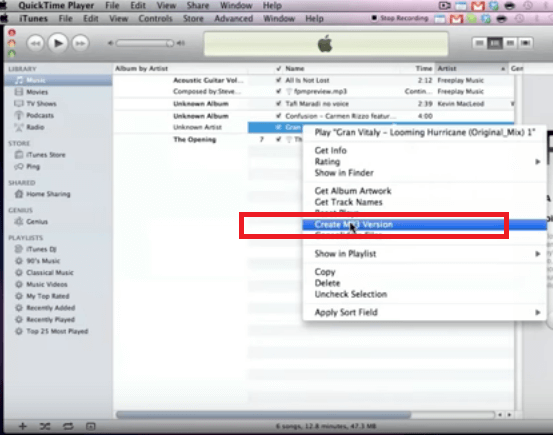
Часть 4. Конвертируйте большие файлы AIFF в MP3 бесплатно онлайн
Вы также можете использовать веб-конвертер аудио под названием Online Convert. Шаги по его использованию перечислены ниже.
- Найдите онлайн-конвертер. Щелкните по первому результату «online-convert.com». Вы попадете на страницу, где вы можете конвертировать множество вещей, таких как аудио, документы и электронные книги; чтобы упомянуть несколько.
- Сосредоточьтесь на аудио конвертере. Это первый вариант, и вы увидите его в верхнем левом углу экрана.
- Щелкните стрелку раскрывающегося списка и выберите «Преобразовать в MP3». Затем щелкните зеленую вкладку Go.
- Перетащите файл AIFF или щелкните вкладку «Выбрать файлы». Затем щелкните зеленую вкладку с надписью Начать преобразование.
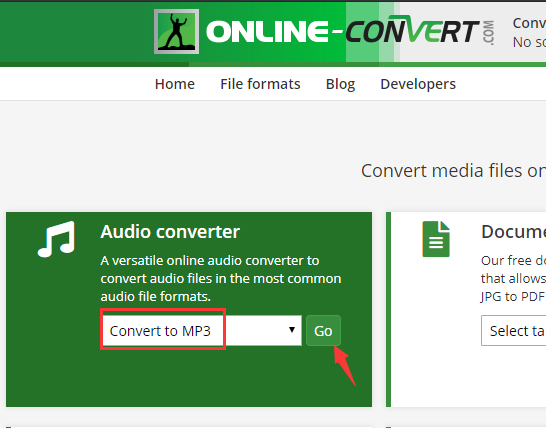
Часть 5. Вывод
Если вы хотите сэкономить место, лучше конвертируйте аудиофайлы в MP3. Без сомнения, Конвертер видео iMyMac это самый безопасный способ конвертировать ваши музыкальные файлы. Обязательно попробуйте это сейчас.
Ваши аудиофайлы в формате MP3? Вы согласны с тем, что этот формат является более практичным способом хранения ваших музыкальных файлов? Не стесняйтесь поделиться с нами своими мыслями. Мы были бы рады получить известия от вас.



